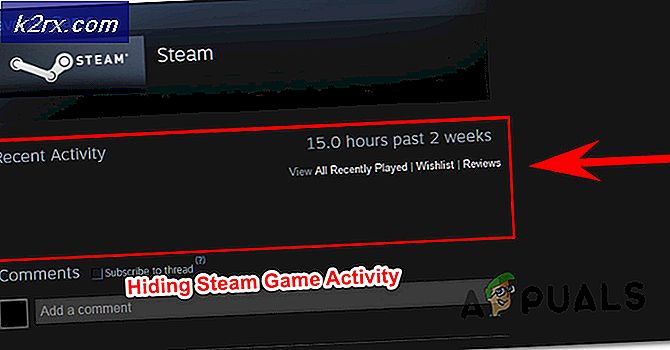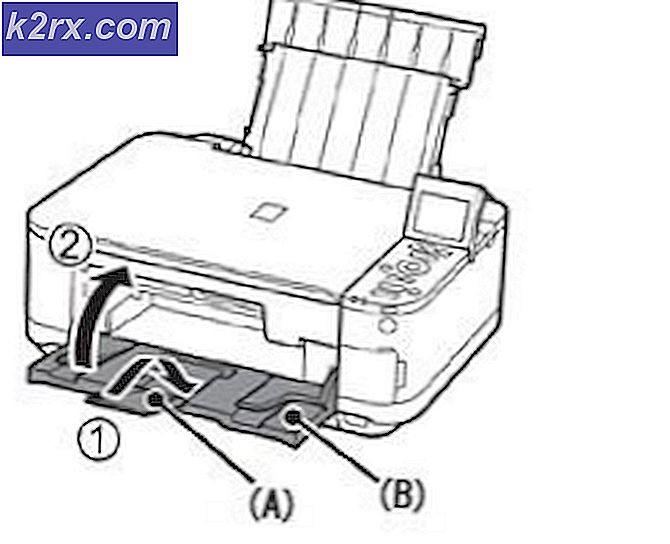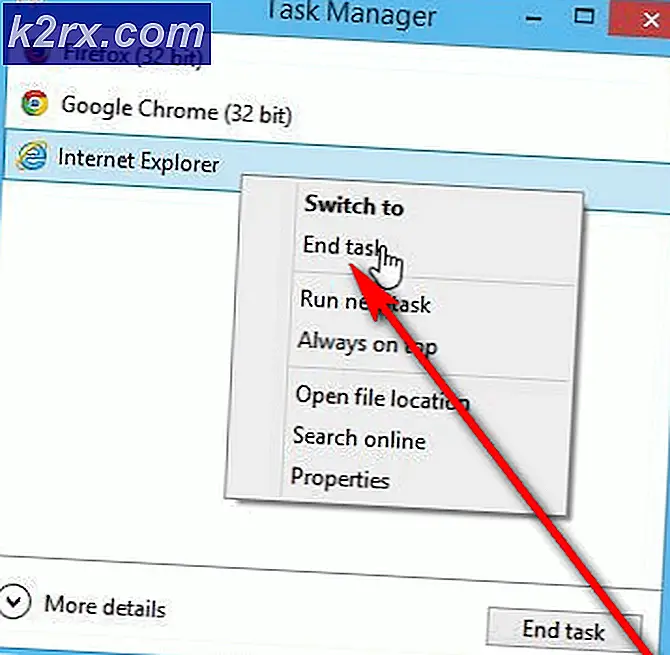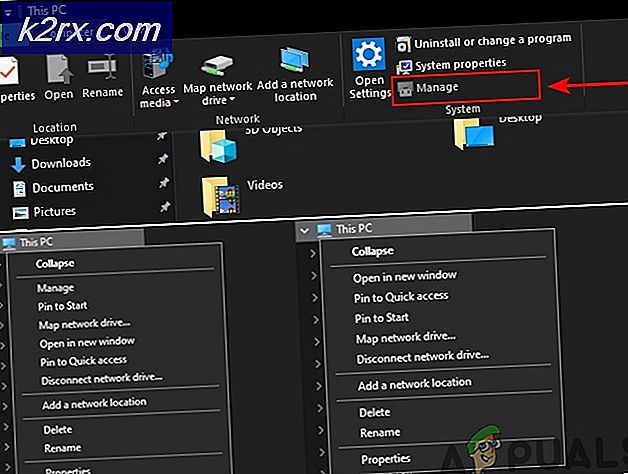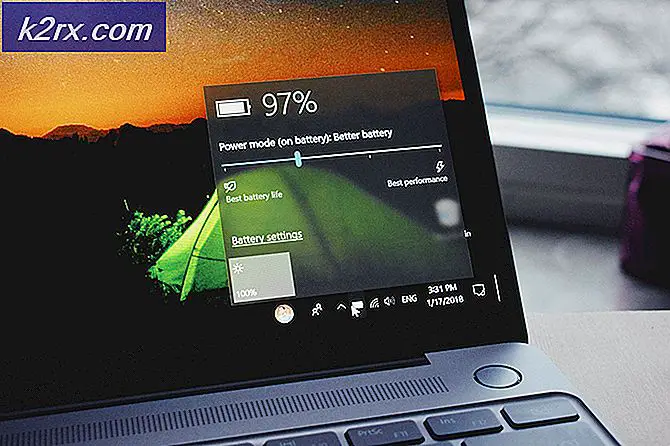Làm thế nào để giải quyết lỗi "Tiện ích mở rộng bảng điều khiển không tương thích với phiên bản trình điều khiển"?
Các 'Tiện ích mở rộng bảng điều khiển không tương thích với phiên bản trình điều khiển' lỗi xuất hiện bất cứ khi nào người dùng cố gắng truy cập Cài đặt chuột của họ, trong khi những người khác báo cáo rằng họ nhìn thấy lỗi này trong mỗi lần khởi động hệ thống. Mặc dù sự cố này phổ biến hơn nhiều trên Windows 10, nhưng vấn đề này cũng gặp phải trên Windows 7 và Windows 8.1.
Điều gì gây ra lỗi "tiện ích mở rộng bảng điều khiển không tương thích với phiên bản trình điều khiển"?
Dưới đây là danh sách ngắn các tình huống thường dẫn đến sự xuất hiện của vấn đề này:
Phương pháp 1: Cập nhật trình điều khiển Synaptics qua Trình quản lý thiết bị
Vì nguyên nhân số một sẽ gây ra điều này 'Tiện ích mở rộng bảng điều khiển không tương thích với phiên bản trình điều khiển' lỗi là trình điều khiển Synaptics chưa hoàn chỉnh, bạn nên bắt đầu nỗ lực khắc phục sự cố này bằng cách cố gắng buộc trình điều khiển cập nhật qua Trình quản lý Thiết bị.
Một số người dùng bị ảnh hưởng đã xác nhận rằng quy trình này cuối cùng đã cho phép họ mở để loại bỏ lỗi và sửa đổi cài đặt chuột của họ mà không gặp vấn đề gì. Đây là những gì bạn cần làm:
- nhấn Phím Windows + R để mở ra một Chạy Hộp thoại. Tiếp theo, gõ ‘Devmgmt.msc’ và hãy nhấn Đi vào mở ra Quản lý thiết bị. Nếu bạn được nhắc bởi UAC (Kiểm soát tài khoản người dùng), nhấp chuột Đúng để cấp đặc quyền quản trị.
- Khi bạn đã vào trong Quản lý thiết bị, cuộn qua danh sách các thiết bị đã cài đặt và mở rộng menu thả xuống được liên kết với Chuột và các thiết bị trỏ khác. Khi bạn ở bên trong, hãy nhấp chuột phải vào trình điều khiển Synaptics và chọn Cập nhật driver từ menu ngữ cảnh mới xuất hiện.
- Chờ cho đến khi menu tiếp theo xuất hiện (có thể mất vài giây). Khi bạn nhìn thấy nó, hãy nhấp vào Tự động tìm kiếm phần mềm trình điều khiển được cập nhật.
- Nếu tìm thấy phiên bản trình điều khiển mới, hãy làm theo lời nhắc trên màn hình để cài đặt phiên bản mới, sau đó khởi động lại máy tính của bạn và xem sự cố có được giải quyết ở lần khởi động hệ thống tiếp theo hay không.
Nếu bạn vẫn thấy 'Tiện ích mở rộng bảng điều khiển không tương thích với phiên bản trình điều khiển' lỗi khi bạn cố gắng mở cài đặt chuột, hãy chuyển xuống phương pháp tiếp theo bên dưới.
Phương pháp 2: Cài đặt lại trình điều khiển Synaptics
Rõ ràng bằng tiêu đề của cửa sổ lỗi, lỗi này bằng cách nào đó được kết nối với trình điều khiển Synaptics. Có khả năng trình điều khiển bàn di chuột mặc định hiện đang được sử dụng là trình điều khiển Synaptics. Theo những người dùng bị ảnh hưởng, trong hầu hết các trường hợp, 'Tiện ích mở rộng bảng điều khiển không tương thích với phiên bản trình điều khiển' sẽ xảy ra lỗi do Windows Update gần đây đã cố gắng tải lên trình điều khiển Synaptics nhưng chỉ quản lý được một phần.
Rất nhiều người dùng bị ảnh hưởng đang vật lộn với sự cố này đã báo cáo rằng cuối cùng họ đã giải quyết được sự cố bằng cách cài đặt lại trình điều khiển bàn di chuột mới nhất trên PC bằng màn hình Ứng dụng & Tính năng.
Dưới đây là hướng dẫn nhanh về cách thực hiện việc này:
- Trước tiên, hãy bắt đầu mọi thứ bằng cách tắt thẻ không dây của bạn. Để thực hiện việc này, hãy nhấp vào biểu tượng không dây ở phần dưới cùng bên phải của màn hình, sau đó nhấp vào hộp được liên kết với Wi-Fi để vô hiệu hóa thẻ không dây của bạn.
- Sau khi bạn quản lý để tắt thẻ không dây, hãy nhấn Phím Windows + R để mở ra một Chạy hộp thoại. Tiếp theo, gõ ‘Appwiz.cpl’ và hãy nhấn Đi vào để mở ra Chương trình và các tính năng cửa sổ.
- Sau khi bạn quản lý để vào bên trong Chương trình và các tính năng , cuộn xuống qua danh sách các ứng dụng đã cài đặt và tìm trình điều khiển Synaptics. Khi bạn nhìn thấy nó, hãy nhấp chuột phải vào nó và chọn Gỡ cài đặt.
- Làm theo lời nhắc trên màn hình để hoàn tất quá trình gỡ cài đặt. Sau khi bạn quản lý để gỡ cài đặt trình điều khiển Synaptics, hãy khởi động lại máy tính của bạn.
- Sau khi trình tự khởi động tiếp theo hoàn tất, hãy truy cập liên kết này (đây) và tải xuống phiên bản mới nhất của trình điều khiển Synaptics. Khi quá trình tải xuống hoàn tất, hãy nhấp đúp vào tệp thực thi cài đặt và làm theo lời nhắc trên màn hình để hoàn tất cài đặt phiên bản trình điều khiển mới nhất của Synaptics.
Ghi chú: Sau khi quá trình cài đặt hoàn tất, hãy khởi động lại máy tính của bạn theo cách thủ công nếu máy tính của bạn không tự động thực hiện việc này. Bạn cũng có thể sử dụng trình quản lý thiết bị để thực hiện các tác vụ này. - Khi trình tự khởi động cuối cùng này kết thúc, hãy bật lại thẻ không dây của bạn (sử dụng biểu tượng thanh tác vụ) và xem sự cố hiện đã được giải quyết chưa.
Nếu bạn vẫn gặp phải 'Tiện ích mở rộng bảng điều khiển không tương thích với phiên bản trình điều khiển' khi cố gắng mở cài đặt Chuột của bạn, hãy chuyển xuống phương pháp tiếp theo bên dưới.
Phương pháp 3: Sử dụng Khôi phục Hệ thống
Nếu hai phương pháp đầu tiên không hoạt động trong trường hợp cụ thể của bạn, rất có thể một thay đổi gần đây mà bạn đã thực thi trên máy tính của mình đã ảnh hưởng đến trình điều khiển chuột của bạn. Nếu 'Tiện ích mở rộng bảng điều khiển không tương thích với phiên bản trình điều khiển' lỗi chỉ bắt đầu xuất hiện gần đây, Khôi phục Hệ thống sẽ cho phép bạn hoàn nguyên thay đổi.
Vì hầu như không thể tạo danh sách với tất cả các thủ phạm tiềm ẩn có thể gây ra sự cố này, cách tốt nhất để khắc phục sự cố này là dựa vào Khôi phục hệ thống.
Trong trường hợp này, bạn nên sử dụng Khôi phục hệ thống để hoàn nguyên nhiễu. Hãy nhớ rằng theo mặc định, tất cả các phiên bản Windows gần đây đều được định cấu hình để tạo các điểm khôi phục mới thường xuyên. Nếu bạn chưa sửa đổi hành vi này, bạn nên tìm một hành vi gần với ngày bạn bắt đầu gặp sự cố này.
Dưới đây là hướng dẫn nhanh về cách sử dụng Khôi phục Hệ thống để giải quyết 'Tiện ích mở rộng bảng điều khiển không tương thích với phiên bản trình điều khiển' lỗi:
- nhấn Phím Windows + R để mở ra một Chạy Hộp thoại. Khi bạn đã ở bên trong Chạy loại hộp ‘Rstrui’ và hãy nhấn Đi vào để mở ra Khôi phục hệ thống thực đơn.
- Khi bạn đã ở ban đầu Khôi phục hệ thống màn hình, nhấp vào Kế tiếp để chuyển sang menu tiếp theo.
- Ở màn hình tiếp theo, hãy bắt đầu thao tác bằng cách chọn hộp được liên kết với Hiển thị nhiều điểm khôi phục hơn. Sau khi bạn quản lý để hoàn thành bước này, hãy bắt đầu so sánh ngày của mỗi điểm khôi phục hệ thống và chọn một điểm có ngày trước khi sự cố xảy ra.
- Sau khi chọn đúng hệ thống, hãy nhấp vào Hoàn thành để hoàn tất thiết lập. Vài giây sau khi bạn thực hiện việc này, máy tính của bạn sẽ khởi động lại và trạng thái máy tính trước đó sẽ được gắn kết.
- Sau khi trình tự khởi động tiếp theo hoàn tất, hãy lặp lại hành động trước đó đã gây ra 'Tiện ích mở rộng bảng điều khiển không tương thích với phiên bản trình điều khiển' và xem liệu sự cố hiện đã được giải quyết chưa.